怎么装win7系统
准备U盘或光盘,下载Win7镜像文件,使用刻录工具制作启动盘。设置BIOS从U盘或光盘启动,按提示进行安装。
安装Windows 7操作系统的步骤可以概括为以下几个阶段:
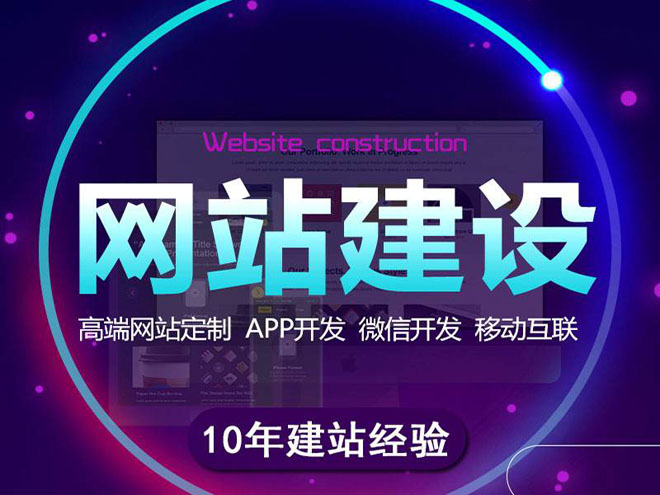
创新互联建站专业网站制作、网站设计,集网站策划、网站设计、网站制作于一体,网站seo、网站优化、网站营销、软文推广等专业人才根据搜索规律编程设计,让网站在运行后,在搜索中有好的表现,专业设计制作为您带来效益的网站!让网站建设为您创造效益。
准备工作
在开始安装之前,请确保您有以下几项准备:
1、Windows 7的安装光盘或ISO镜像文件。
2、产品密钥(通常在购买的包装盒内或随机附带的文档中)。
3、确保您的计算机满足Windows 7的系统需求。
4、备份重要数据以避免在安装过程中丢失。
安装步骤
启动计算机并进入BIOS设置
1、重新启动计算机,在启动初期阶段按下特定键(通常是F2, F12, Delete或Esc)进入BIOS设置。
2、在BIOS中找到启动顺序选项,将光驱或USB设备设置为第一启动顺序。
从安装介质启动
1、保存BIOS设置并重启计算机。
2、插入Windows 7安装光盘或启动USB驱动器。
3、计算机将从安装介质启动,出现“Press any key to boot from CD or DVD…”提示时,按下任意键继续。
开始安装过程
1、选择语言、时间和货币格式、键盘和输入方法等选项,点击“安装现在”。
2、点击“我接受许可条款”,然后点击“下一步”。
3、选择“自定义(高级)”安装类型。
分区与格式化硬盘
1、选择一个分区来安装Windows 7,通常建议进行格式化或进行自定义分区以清除旧数据。
2、如果需要,创建分区,然后选择分区,点击“驱动器选项(高级)”,点击“格式化”,然后继续。
安装Windows 7
1、选择已格式化的分区,点击“下一步”。
2、安装程序开始复制文件并安装Windows 7,这个过程可能需要一段时间。
3、完成文件复制后,计算机会自动重启。
初始设置
1、在重启之后,进行区域和语言设置。
2、输入产品密钥激活Windows 7。
3、设置用户名和计算机名。
4、设置密码(可选)。
5、设置Windows更新选项和其他网络设置。
6、根据提示完成剩余的设置。
完成安装
安装完成后,您可以移除安装介质,并开始使用Windows 7操作系统。
后续操作
1、安装所有必要的驱动程序。
2、安装防病毒软件并确保防火墙开启。
3、安装常用软件并进行系统更新。
相关问题与解答
Q1: 我可以在没有产品密钥的情况下安装Windows 7吗?
A1: 可以开始安装过程,但是在安装过程中会要求输入产品密钥才能成功激活Windows 7,没有产品密钥,您只能使用有限的试用期。
Q2: 我的计算机不满足Windows 7的最低系统要求怎么办?
A2: 如果您的计算机不满足最低系统要求,可能无法安装或运行Windows 7,在这种情况下,您可以考虑升级硬件或者安装一个对系统要求更低的操作系统,如Linux发行版。
网页标题:怎么装win7系统
网站网址:http://www.gawzjz.com/qtweb/news15/190915.html
网站建设、网络推广公司-创新互联,是专注品牌与效果的网站制作,网络营销seo公司;服务项目有等
声明:本网站发布的内容(图片、视频和文字)以用户投稿、用户转载内容为主,如果涉及侵权请尽快告知,我们将会在第一时间删除。文章观点不代表本网站立场,如需处理请联系客服。电话:028-86922220;邮箱:631063699@qq.com。内容未经允许不得转载,或转载时需注明来源: 创新互联